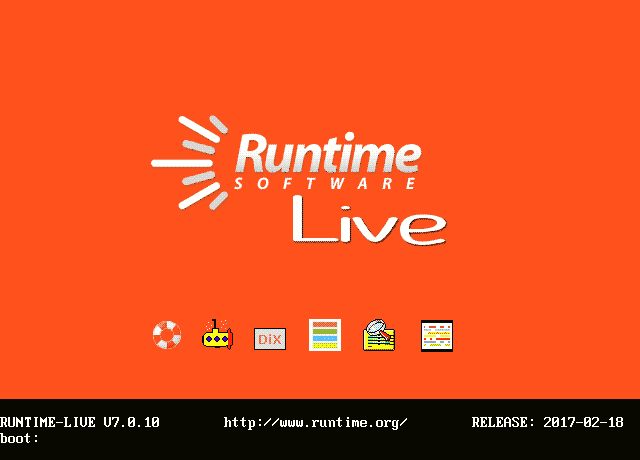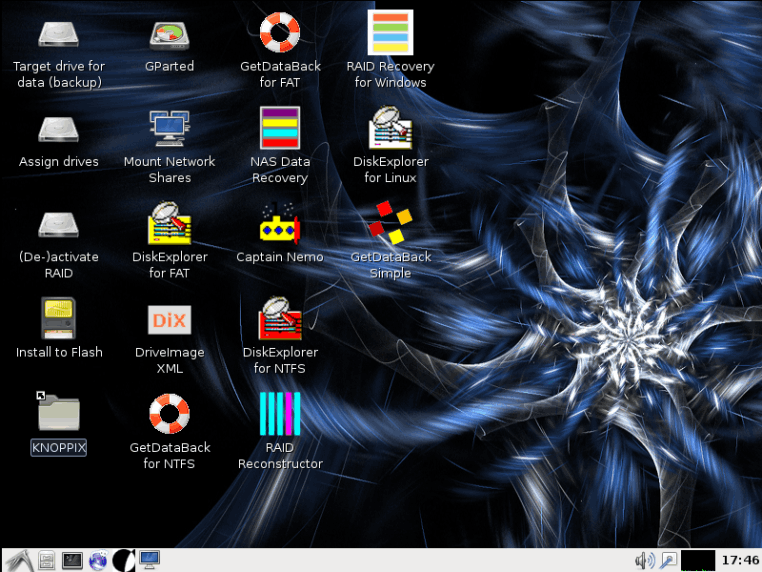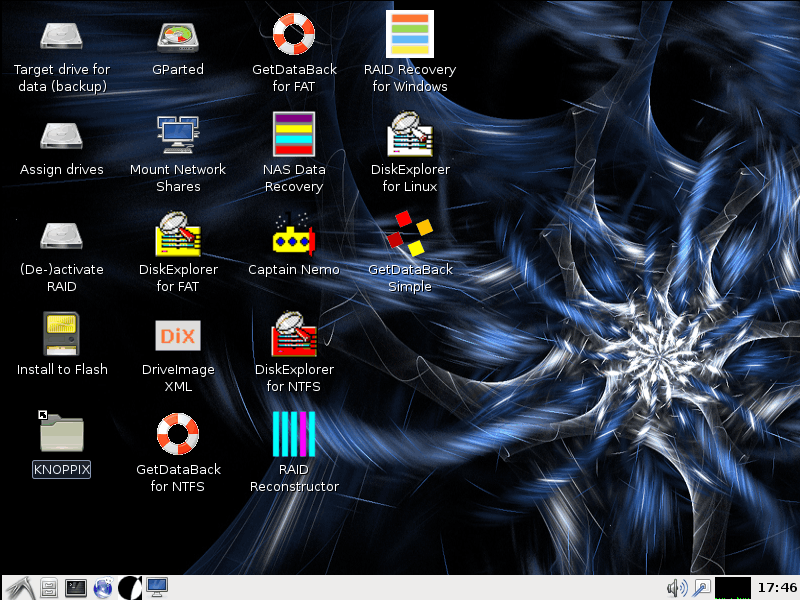Gebrauchsfertige Datenrettungsumgebung
Die Runtime Live-CD ist gebrauchsfertig und mit allen unseren Datenrettungstools vorinstalliert.
Die Live-CD ist eine ideale Datenrettungsumgebung, da sie auf Linux basiert und weniger anfällig für die Tendenz von Windows ist, Festplatten zu manipulieren und zu ändern. Diese Zurückhaltung verringert das Risiko des Überschreibens von Daten, die Sie wiederherstellen möchten, insbesondere auf Windows-Bootplatten (C :).
Die Runtime Live-CD ist eine Alternative zu unserer WinPE-Boot-CD. Die Live-CD bietet Zugriff auf Netzwerkressourcen und das Internet.
Wir stellen die Runtime Live-CD für Benutzer unserer Datenrettungssoftware kostenlos zur Verfügung.